使用Nginx部署Vue项目全过程及踩坑记录
目录
- Nginx部署Vue项目
- 使用Nignx部署Vue项目步骤
- 1.打包Vue项目
- 2.复制dist文件夹到Vue默认目录
- 3.高级配置
- 重新启动 Nginx
- linux环境
- 总结
Nginx部署Vue项目
很多小伙伴在做完Vue项目之后,想要部署到服务器上自己运行试试。
其实使用Nginx就可以轻松的做到,并且实现请求转发等功能。下面来看看使用步骤吧。
使用Nignx部署Vue项目步骤
1.打包Vue项目
npm run build
首先使用打包命令打包Vue项目,之后得到一个dist文件夹。
这里面存放的是已经打包好的静态资源文件。
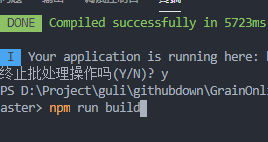
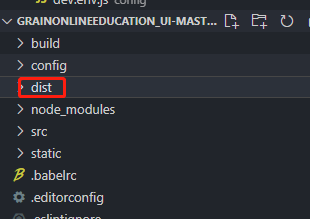
注意:这里不同的项目打包的命令可能不一样,需要在 package.json 里看 scripts,每个属性就是一个命令,一般都会有 npm run serve, npm run build, npm run lint… 等等
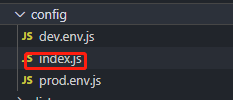
不同的项目结构不一样哦。我使用的是vue-element-admin框架。具体打包方法可以查看框架的相关文档哦。
2.复制dist文件夹到Vue默认目录
安装好Nginx,找到安装根目录。将dist目录里的文件复制到html中。
这是默认的nginx根目录,如果这样做的话你不用修改配置文件就可以直接运行。
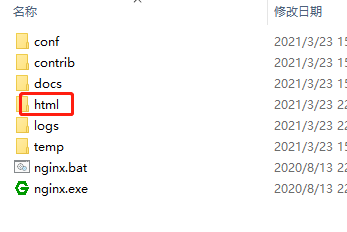
复制完成后,双击nginx.exe运行nginx就可以运行啦。
3.高级配置
通常情况下ngxin是安装到单独的服务器上,因此一般是把vue打包后的dist仍到服务上的具体位置,然后修改nginx.conf的root路径来指向我们的dist。
如果你想根据自己的需求来配置nginx,或者想部署多个项目的话。你需要通过修改配置文件来完成。
这里放一个我自己的配置。具体可以参考注释。
server { # 需要被监听的端口号,前提是此端口号没有被占用,否则在重启 Nginx 时会报错 listen 8888; # 服务名称,无所谓 server_name localhost; # 上述端口指向的根目录 root /opt/asing1elife/teamnote; # 项目根目录中指向项目首页 index index.html; client_max_body_size 20m; client_body_buffer_size 128k; # 根请求会指向的页面 location / { # 此处的 @router 实际上是引用下面的转发,否则在 Vue 路由刷新时可能会抛出 404 try_files $uri $uri/ @router; # 请求指向的首页 index index.html; } # 由于路由的资源不一定是真实的路径,无法找到具体文件 # 所以需要将请求重写到 index.html 中,然后交给真正的 Vue 路由处理请求资源 location @router { rewrite ^.*$ /index.html last; } # 关键步骤,这里表示将所有的 http://192.168.7.8:8888/teamnote/api/ 开头的请求都转发到下面 proxy_pass 指定的链接中 # 这里使用 /teamnote/api/ 而不是 /teamnote/ ,是因为前端项目本身的访问链接就是 http:192.168.7.8:8888/teamnote/ # 为了防止在访问页面时请求就被 Nginx 代理转发,这里需要更具体的配置,才能和前端访问请求区分开 location /teamnote/api/ { # 后端的真实接口 proxy_pass http://192.168.7.8:2592/teamnote/api/; proxy_redirect off; proxy_set_header Host $host; proxy_set_header X-Real-IP $remote_addr; proxy_set_header X-Forwarded-For $proxy_add_x_forwarded_for; proxy_set_header Cookie $http_cookie; # for Ajax #fastcgi_param HTTP_X_REQUESTED_WITH $http_x_requested_with; proxy_set_header HTTP-X-REQUESTED-WITH $http_x_requested_with; proxy_set_header HTTP_X_REQUESTED_WITH $http_x_requested_with; proxy_set_header x-requested-with $http_x_requested_with; client_max_body_size 10m; client_body_buffer_size 128k; proxy_connect_timeout 90; proxy_send_timeout 90; proxy_read_timeout 90; proxy_buffer_size 128k; proxy_buffers 32 32k; proxy_busy_buffers_size 128k; proxy_temp_file_write_size 128k; }}重新启动 Nginx
- 使用
nginx -s reload可以重新加载 Nginx 的配置文件,但如果配置文件有错,不一定会抛出异常 - 使用
nginx -s stop先停止 Nginx 服务,再使用nginx尝试启动 Nginx 服务,如果配置文件有异常,则会抛出异常告知启动失败
linux环境
通常情况下很少使用windows来作为nginx的服务器,一般使用linux。
对于linux安装nginx有两种方式
- 一种是使用官方已经编译好的包来安装
- 一种是使用源码构建安装
第一种方式参考官方地址https://nginx.org/en/linux_packages.html#stable
第二种方式参考官方地址https://nginx.org/en/docs/install.html中的Building from Sources片段,这种实际上就是下一个tar.gz包仍到linux服务去自己编译。
在linux服务上和window环境上使用nginx部署vue项目并没有太大差异,把构建好的vue项目dist上传到linux服务上,通用修改nginx服务器中的root来指向dist就ok了,然后使用
# centos 7systemctl restart nginx.service# centos 6service nginx restart
或者是平滑重启
service nginx reload
centos 7
systemctl restart nginx.service
centos 6
service nginx restart
或者是平滑重启
service nginx reload
当然,我更推荐宝塔面板,操作简介方便!
总结
以上为个人经验,希望能给大家一个参考,也希望大家多多支持。
相关文章:

 网公网安备
网公网安备